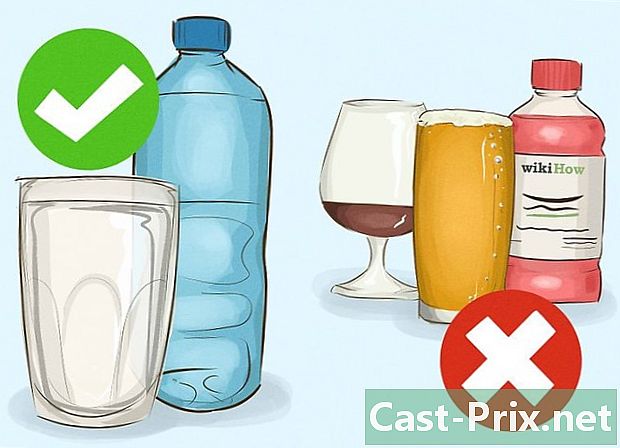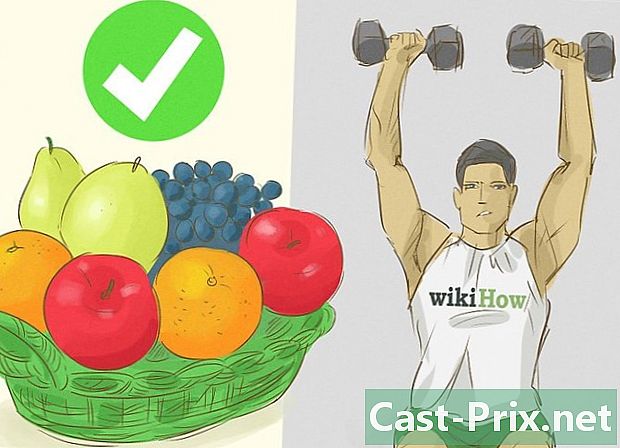Πώς να δημιουργήσετε αντίγραφα ασφαλείας των δεδομένων σας στο Samsung Galaxy
Συγγραφέας:
John Stephens
Ημερομηνία Δημιουργίας:
21 Ιανουάριος 2021
Ημερομηνία Ενημέρωσης:
17 Ενδέχεται 2024
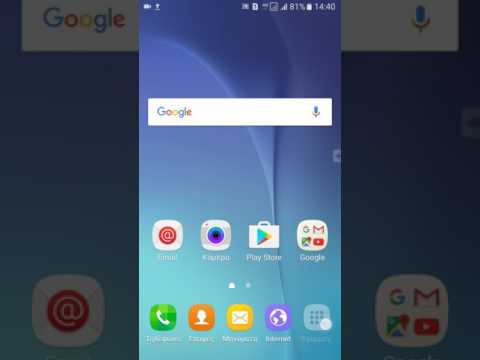
Περιεχόμενο
- στάδια
- Μέθοδος 1 Χρήση της Samsung Kies
- Μέθοδος 2 Χρησιμοποιήστε έναν υπολογιστή
- Μέθοδος 3 Χρησιμοποιώντας το Google
- Μέθοδος 4 Χρήση εφαρμογών δημιουργίας αντιγράφων ασφαλείας του Cloud
Δημιουργία αντιγράφων ασφαλείας των δεδομένων του τηλεφώνου σας Το Samsung Galaxy αποτελεί εγγύηση ότι δεν θα χάσετε τα δεδομένα σας σε περίπτωση απώλειας, κλοπής ή τεχνικών προβλημάτων του τηλεφώνου σας. Μπορείτε να χρησιμοποιήσετε τη Samsung Kies για να δημιουργήσετε αντίγραφα ασφαλείας των δεδομένων σας στο Samsung Galaxy ή να αντιγράψετε τις πληροφορίες στον υπολογιστή σας, στους διακομιστές της Google ή σε μια εφαρμογή τρίτου κατασκευαστή.
στάδια
Μέθοδος 1 Χρήση της Samsung Kies
-
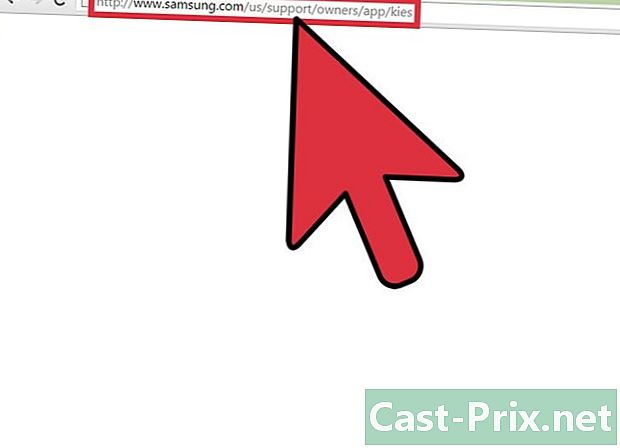
Αποκτήστε πρόσβαση στον ιστότοπο της Samsung Kies. Επισκεφτείτε τη διεύθυνση http://www.samsung.com/us/kies/ στον υπολογιστή σας. -

Κατεβάστε Samsung Kies. Κάντε κλικ στην επιλογή λήψης Samsung Kies. -

Εγκαταστήστε το Samsung Kies. Ακολουθήστε τις οδηγίες εγκατάστασης για το Samsung Kies. -

Συνδέστε το τηλέφωνό σας στον υπολογιστή. Χρησιμοποιώντας ένα καλώδιο USB, συνδέστε το τηλέφωνό σας στον υπολογιστή. Οι πληροφορίες του τηλεφώνου σας θα ανιχνευθούν και θα εμφανιστούν αυτόματα. -

Επιλέξτε longlet Backup / Restore. Αυτή η καρτέλα βρίσκεται στην κορυφή της Samsung Kies. -

Επιλέξτε τα δεδομένα για δημιουργία αντιγράφων ασφαλείας. Ελέγξτε τις κατηγορίες ή τα στοιχεία που θέλετε να δημιουργήσετε αντίγραφα ασφαλείας. Παραδείγματα στοιχείων προς δημιουργία αντιγράφων ασφαλείας: Επαφές, s, στοιχεία σύνδεσης και άλλα. -

Στο κάτω μέρος του παραθύρου, επιλέξτε Αποθήκευση. Η διαδικασία δημιουργίας αντιγράφων ασφαλείας θα ξεκινήσει. -

Στο τέλος του αντιγράφου ασφαλείας, επιλέξτε φινίρισμα. Μπορείτε να επαναφέρετε τα δεδομένα σας όποτε θέλετε, με πρόσβαση σε πίνακα Backup / Restore.
Μέθοδος 2 Χρησιμοποιήστε έναν υπολογιστή
-
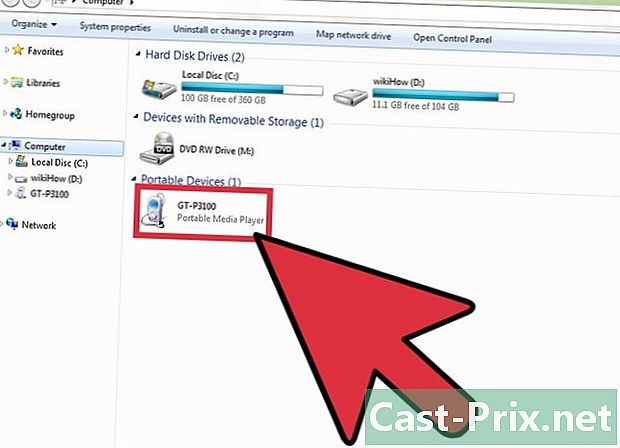
Συνδέστε το τηλέφωνό σας σε έναν υπολογιστή. Κάνετε αυτό χρησιμοποιώντας ένα καλώδιο USB. Το τηλέφωνό σας θα αντιπροσωπεύεται από το εικονίδιο ενός εξωτερικού δίσκου στην Εξερεύνηση των Windows.- Εάν βρίσκεστε σε Mac, το τηλέφωνό σας δεν θα εντοπιστεί αυτόματα από το Finder. Για να έχετε πρόσβαση στα αρχεία του τηλεφώνου σας χρησιμοποιώντας Mac OS X, πρέπει να κάνετε λήψη της εφαρμογής Μεταφορά αρχείων Android στη διεύθυνση https://www.android.com/filetransfer/.
-
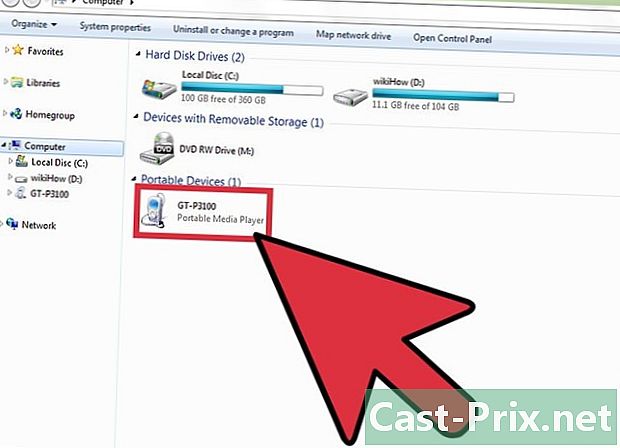
Επιλέξτε το τηλέφωνό σας Επιλέξτε το τηλέφωνό σας στην αριστερή γραμμή της Εξερεύνησης των Windows ή στην εφαρμογή μεταφοράς αρχείων Android. -
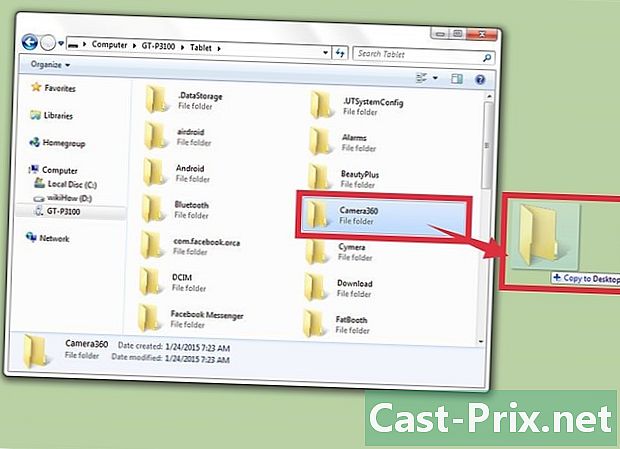
Σύρετε τα αρχεία και τους φακέλους που θέλετε να δημιουργήσετε αντίγραφα ασφαλείας στην επιφάνεια εργασίας σας.
Μέθοδος 3 Χρησιμοποιώντας το Google
-
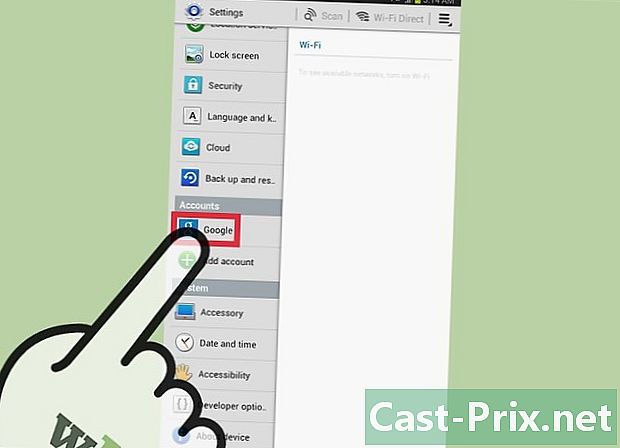
Επιλέξτε ρυθμίσειςτότε Google κάτω από το τμήμα λογαριασμούς. -

Επιλέξτε τον Λογαριασμό Google που θέλετε να δημιουργήσετε αντίγραφα ασφαλείας. -
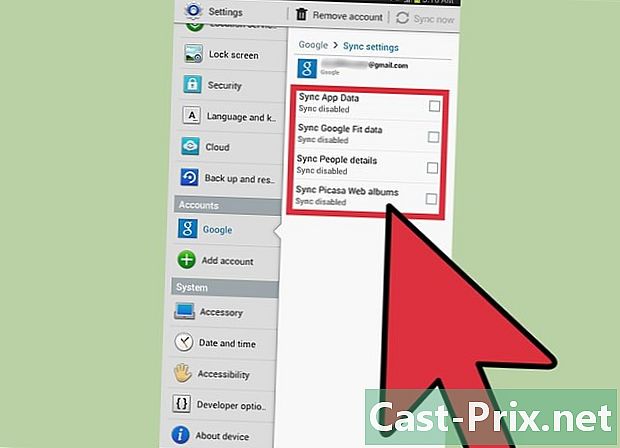
Ελέγξτε τις κατηγορίες ή στοιχεία για συγχρονισμό και αποθήκευση στους διακομιστές της Google. Παραδείγματα δεδομένων για δημιουργία αντιγράφων ασφαλείας: επαφές, δεδομένα εφαρμογών, φωτογραφίες και πολλά άλλα. -
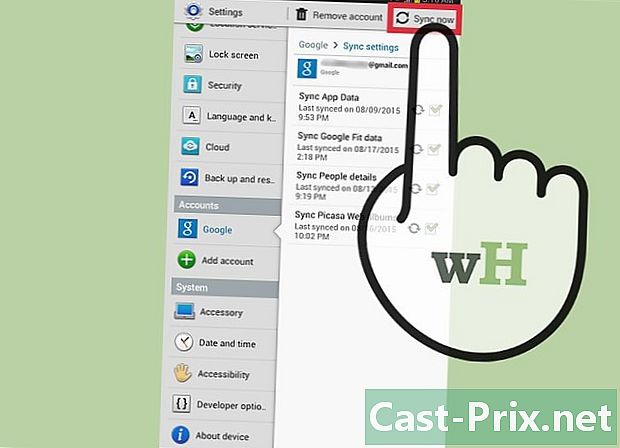
Συγχρονίστε τα δεδομένα. Επιλέξτε την επιλογή Συγχρονίστε τώρα για συγχρονισμό και δημιουργία αντιγράφων ασφαλείας των δεδομένων που έχετε επιλέξει στο δίκτυο σύννεφο. -
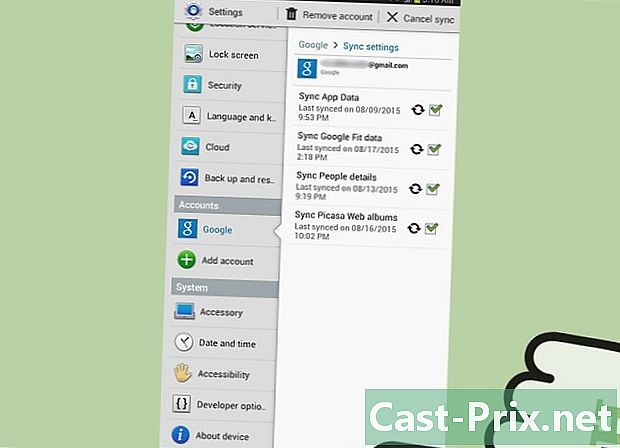
Επιστρέψτε στο μενού ρυθμίσεις. -
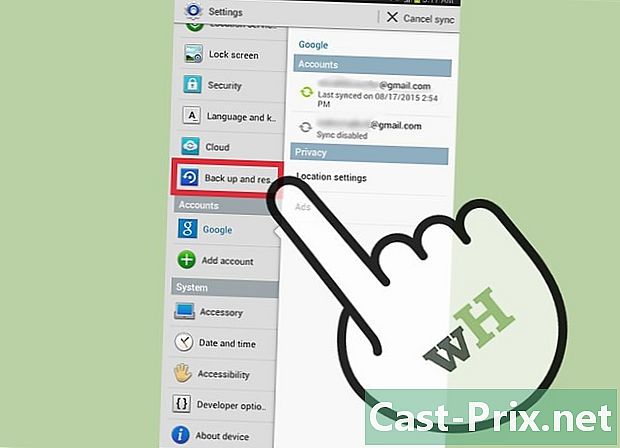
Επιλέξτε την επιλογή Αποθηκεύστε και επαναφέρετε. -

Ελέγξτε τα πλαίσια Δημιουργήστε αντίγραφα ασφαλείας των δεδομένων μου και Επαναφορά αυτόματα. Όλα τα δεδομένα σας θα αποθηκευτούν και θα αποκατασταθούν αυτόματα στο τηλέφωνό σας, αν είναι απαραίτητο.
Μέθοδος 4 Χρήση εφαρμογών δημιουργίας αντιγράφων ασφαλείας του Cloud
-

Ανοίξτε το Play Store στο τηλέφωνό σας. -
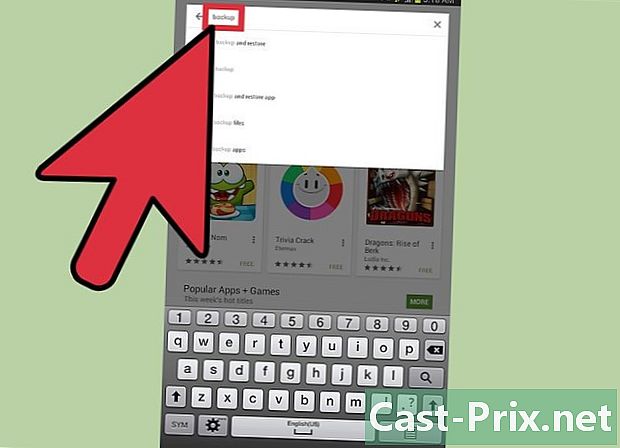
τύπος διασφάλισης στη γραμμή αναζήτησης του Play Store. Θα εμφανιστεί μια λίστα αποτελεσμάτων. -
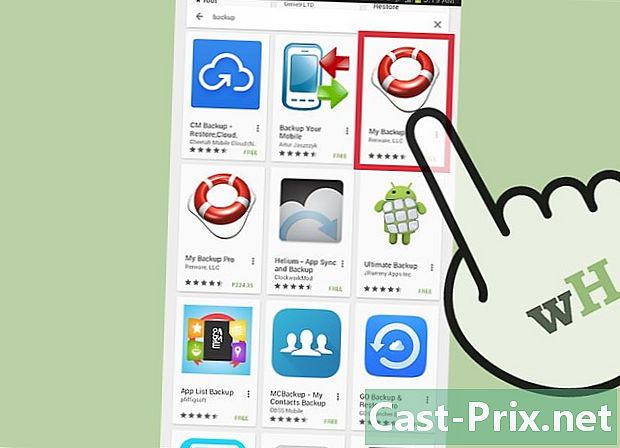
Κάντε λήψη και εγκαταστήστε την εφαρμογή που θέλετε. Παραδείγματα εφαρμογών για λήψη: MyBackup Pro του Rerware LLC, ήλιο του ClockworkMod, και Αντίγραφα ασφαλείας του τιτανίου του Γραμμή τιτανίου. -
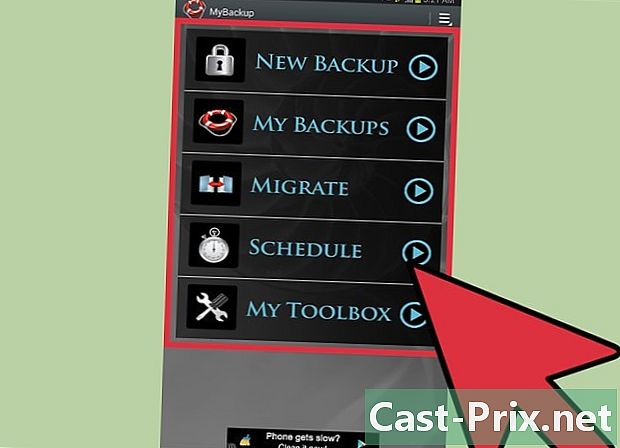
Ακολουθήστε τις οδηγίες για την δημιουργία αντιγράφων ασφαλείας των δεδομένων του προγράμματος αντιγράφων ασφαλείας.